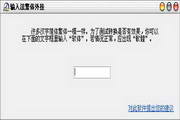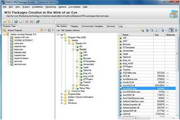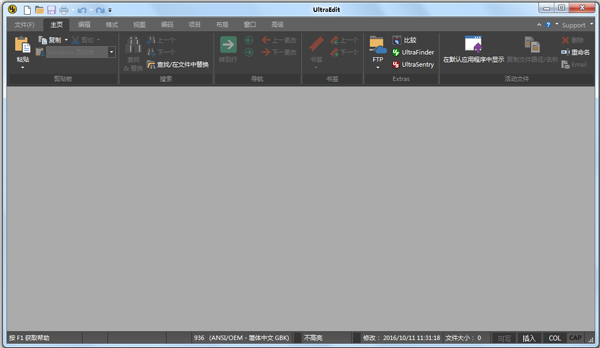-
语言:英文
大小:44M
类别:应用工具
时间:2025-10-22
UltraCompare Pro(文本比较工具)16.0.0.40
软件介绍
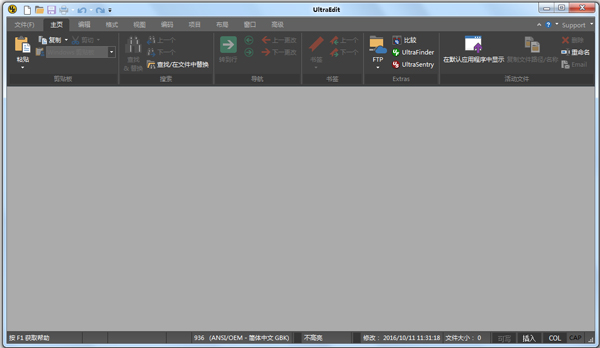
UltraCompare 是一个 32 位比较应用程序
可以运行于 Windows 95/98/Me/NT/2000/2003 和 XP 系统。
功能
1.文本比较
支持书签
删除文件中的行
独立文件逐行比较
状态栏显示差异的行/块数
差异摘要包括:
不在目的地文件中的源文件数据 (或反之亦然)
文件中同一行字符的差异
命令行选项:
忽略大小写
忽略空格
忽略空行
支持 EBCDIC 比较
支持双字节比较
2.快速二进制比较
逐字节二进制比较
命令行帮助
选项显示十进制偏移, 而非十六进制
3.智慧二进制比较
允许二进制比较位移数据
命令行帮助
选项显示十进制偏移, 而非十六进制
4.文件夹比较
收藏文件和文件夹现在允许快速访问经常使用的项目
在文件夹模式, 通过鼠标右键点击浏览来源和目标文件夹
比较独立目录
比较深层目录 (包含子目录)
差异摘要包括:
大小不同的同名文件
创建日期和时间不同的同名文件
文件类型:
二进制或 ASCII
5.合并
增强合并 - 允许改变添加到其它文件的改变
合并文件之间比较的的行或块
合并比较的目录内容
6.打印
打印文件菜单左侧和右侧的文件
仅打印差异摘要所显示的匹配或差异的行
7.文件管理
单独打开左侧/右侧文件
从资源管理器中拖放
8.显示
在应用程序的底部, 每个文件的活动行的完整宽度
图形滚动显示很容易找到变化
同步水平滚动
交换窗口切换来源/目的地文件/目录
9.其它
设置过滤器指定在文件夹比较期间要显示的文件类型
设置比较窗口中的字体
文本比较
1、首先在模式菜单选择“文本模式”,如果之前没设置过的话,默认就是文本模式比较:
2、依次选择打开需要比较的两个文本文件:
3、点击三角形图标开始进行比较:
4、对比较得出的结果进行处理:
文件夹比较
1、在模式菜单下选择“文件夹模式”:
2、依次选择要比较的文件夹:
3、点击三角形按钮开始进行比较:
4、对比较得出的结果进行处理:
精品推荐
热门软件
软件排行